Primeros pasos con Raspberry Pi
Esta wiki está escrita para ReSpeaker 2-Mics Pi HAT v1, para distinguir los dispositivos v1 y v2, consulte Cómo distinguir las revisiones de hardware de ReSpeaker 2-Mics Pi HAT.
Instalación y configuración del controlador
1. Conectar ReSpeaker 2-Mics Pi HAT a Raspberry Pi
Monte ReSpeaker 2-Mics Pi HAT en su Raspberry Pi, asegúrese de que los pines estén correctamente alineados al apilar el ReSpeaker 2-Mics Pi HAT.
Conexión Raspberry Pi

Conexión Raspberry Pi Zero

2. Configurar el controlador en Raspberry Pi
Asegúrese de que está ejecutando la última versión de Raspberry Pi OS en su Pi. (actualizado el 01.05.2021)
- Paso 1. Obtenga el código fuente de la tarjeta de voz Seeed, instale y reinicie.
git clone https://github.com/HinTak/seeed-voicecard.git
cd seeed-voicecard
sudo ./install.sh
sudo reboot now
- Paso 2. Verifica que el nombre de la tarjeta de sonido coincida con el código fuente seeed-voicecard mediante el comando
aplay -lyarecord -l.
pi@raspberrypi:~/Desktop/mic_hat $ aplay -l
**** List of PLAYBACK Hardware Devices ****
card 0: Headphones [bcm2835 Headphones], device 0: bcm2835 Headphones [bcm2835 Headphones]
Subdevices: 8/8
Subdevice #0: subdevice #0
Subdevice #1: subdevice #1
Subdevice #2: subdevice #2
Subdevice #3: subdevice #3
Subdevice #4: subdevice #4
Subdevice #5: subdevice #5
Subdevice #6: subdevice #6
Subdevice #7: subdevice #7
card 1: vc4hdmi0 [vc4-hdmi-0], device 0: MAI PCM i2s-hifi-0 [MAI PCM i2s-hifi-0]
Subdevices: 1/1
Subdevice #0: subdevice #0
card 2: vc4hdmi1 [vc4-hdmi-1], device 0: MAI PCM i2s-hifi-0 [MAI PCM i2s-hifi-0]
Subdevices: 1/1
Subdevice #0: subdevice #0
card 3: seeed2micvoicec [seeed-2mic-voicecard], device 0: bcm2835-i2s-wm8960-hifi wm8960-hifi-0 [bcm2835-i2s-wm8960-hifi wm8960-hifi-0]
Subdevices: 1/1
Subdevice #0: subdevice #0
pi@raspberrypi:~/Desktop/mic_hat $ arecord -l
**** List of CAPTURE Hardware Devices ****
card 3: seeed2micvoicec [seeed-2mic-voicecard], device 0: bcm2835-i2s-wm8960-hifi wm8960-hifi-0 [bcm2835-i2s-wm8960-hifi wm8960-hifi-0]
Subdevices: 1/1
Subdevice #0: subdevice #0
- Paso 3. Prueba, escucharás lo que digas a los micrófonos (no olvides conectar un auricular o un altavoz):
arecord -D "plughw:3,0" -f S16_LE -r 16000 -d 5 -t wav test.wav
aplay -D "plughw:3,0" test.wav
Nota: "plughw:3,0" es el número del dispositivo de grabación (o reproducción), dependiendo de tu sistema este número puede diferir (por ejemplo, en Raspberry Pi 0 será 0, ya que no tiene conector de audio). Podemos encontrarlo mediante "arecord -l" y "aplay -l".
3. Configurar ajustes de sonido y ajustar el volumen con alsamixer
alsamixer es un programa mezclador gráfico para la Arquitectura de Sonido Avanzada de Linux (ALSA) que se utiliza para configurar ajustes de sonido y ajustar el volumen.
pi@raspberrypi:~ $ alsamixer

Las teclas de flecha izquierda y derecha se utilizan para seleccionar el canal o dispositivo y las flechas arriba y abajo controlan el volumen del dispositivo actualmente seleccionado. Salga del programa con ALT+Q, o presionando la tecla Esc. Más información
Por favor use F6 para seleccionar primero el dispositivo seeed-2mic-voicecard.
Resumen de uso
Para ejecutar los siguientes ejemplos, clone el repositorio https://github.com/respeaker/mic_hat.git en su Raspberry Pi
git clone https://github.com/respeaker/mic_hat.git
cd mic_hat
Todos los scripts de Python mencionados en los ejemplos a continuación se pueden encontrar dentro de este repositorio. Para instalar las dependencias necesarias, desde la carpeta del repositorio mic_hat, ejecuta
sudo apt-get install portaudio19-dev libatlas-base-dev
pip3 install -r requirements.txt
LEDs APA102
Cada LED APA102 integrado tiene un chip controlador adicional. El chip controlador se encarga de recibir el color deseado a través de sus líneas de entrada, y luego mantener este color hasta que se reciba un nuevo comando.
python3 interfaces/pixels.py
Botón de Usuario
Hay un Botón de Usuario integrado, que está conectado al GPIO17. Ahora intentaremos detectarlo con python y RPi.GPIO.
Ejecuta el siguiente código desde la carpeta del repositorio mic_hat, que clonaste en el Paso 4.
python3 interfaces/button.py
Debería mostrar "on" cuando presiones el botón:
python3 button.py
Salida como
pi@raspberrypi:~ $ python3 button.py
off
off
on
on
off
Grabar sonido con Python
Usamos la biblioteca de Python PyAudio para grabar sonido con Python.
Primero, ejecuta el siguiente script para obtener el número de índice del dispositivo del 2 Mic pi hat:
python3 recording_examples/get_device_index.py
Verás el ID del dispositivo como se muestra a continuación.
Input Device id 2 - seeed-2mic-voicecard: - (hw:1,0)
Para grabar el sonido, abre el archivo recording_examples/record.py con nano u otro editor de texto y cambia RESPEAKER_INDEX = 2 al número de índice del ReSpeaker en tu sistema. Luego ejecuta el script de python record.py para hacer una grabación:
python3 recording_examples/record.py
Si quieres extraer datos del canal 0 de 2 canales, echa un vistazo al contenido de record_one_channel.py. Para otro canal X, por favor cambia [0::2] a [X::2].
python3 recording_examples/record_one_channel.py
Para reproducir las muestras grabadas puedes usar la utilidad del sistema aplay, por ejemplo
aplay -f cd -Dhw:1 output.wav #for Stereo sound
aplay -D plughw:1,0 output_one_channel.wav #for Mono sound from one channel
Alternativamente, puedes usar el script recording_examples/play.py para reproducir los archivos .wav con PyAudio.
python3 recording_examples/play.py path-to-wav-file
Asegúrate de especificar el índice correcto del dispositivo de salida en play.py - ¡de lo contrario PyAudio se congelará!
Picovoice con ReSpeaker 2-Mic Pi HAT y Raspberry Pi
Paso 1. Sigue el tutorial paso a paso anterior de ReSpeaker 2-Mic Pi HAT con Raspberry Pi antes de continuar con lo siguiente.
Nota: Por favor asegúrate de que los LEDs APA102 estén funcionando correctamente en el ReSpeaker 2-Mic Pi HAT con Raspberry Pi.
Paso 2. Escribe el siguiente comando en la terminal para instalar la demostración de Picovoice para ReSpeaker 2-Mic Pi HAT.
pip3 install pvrespeakerdemo
Nota: En una instalación nueva de Raspberry Pi OS podrías notar la siguiente advertencia al instalar esta demostración: El script picovoice_respeaker_demo está instalado en '/home/pi/.local/bin' que no está en PATH.
Esto significa que para ejecutar la demostración, necesitas añadir /home/pi/.local/bin a tu PATH del sistema:
echo 'export PATH="$HOME/bin:$HOME/.local/bin:$PATH"' >> ~/.bashrc
Uso de la Demostración
La demostración utiliza el ReSpeaker 2-Mic Pi HAT en una Raspberry Pi con tecnología Picovoice para controlar los LEDs. Esta demostración se activa con la palabra de activación "Picovoice" y estará lista para realizar acciones de seguimiento, como encender y apagar LEDs, y cambiar los colores de los LEDs.
Después de que la instalación haya terminado, escribe este comando para ejecutar la demostración en la terminal:
picovoice_respeaker_demo
Comandos de Voz
Aquí están los comandos de voz para esta demostración:
- Picovoice
La demostración produce:
wake word
- Enciende las luces
Deberías ver las luces encendidas y el siguiente mensaje en la terminal:
{
is_understood : 'true',
intent : 'turnLights',
slots : {
'state' : 'on',
}
}
La lista de comandos se muestra en la terminal:
context:
expressions:
turnLights:
- "[switch, turn] $state:state (all) (the) [light, lights]"
- "[switch, turn] (all) (the) [light, lights] $state:state"
changeColor:
- "[change, set, switch] (all) (the) (light, lights) (color) (to) $color:color"
slots:
state:
- "off"
- "on"
color:
- "blue"
- "green"
- "orange"
- "pink"
- "purple"
- "red"
- "white"
- "yellow"
también, puedes probar este comando para cambiar el color con:
- Picovoice, set the lights to orange
Apagar las luces con:
- Picovoice, turn off all lights
Demostración del Video de Demostración
Código Fuente de la Demostración
La demostración está construida con el SDK de Picovoice. El código fuente de la demostración está disponible en GitHub en https://github.com/Picovoice/picovoice/tree/master/demo/respeaker.
Diferentes Palabras de Activación
El SDK de Picovoice incluye palabras de activación de muestra gratuitas licenciadas bajo Apache 2.0, incluyendo asistentes de voz principales (p. ej. "Hey Google", "Alexa") y divertidas como "Computer" y "Jarvis".
Comandos de Voz Personalizados
Los comandos de iluminación están definidos por un contexto de Voz-a-Intención de Picovoice. Puedes diseñar y entrenar contextos escribiendo la gramática permitida usando Picovoice Console. Puedes probar tus cambios en el navegador mientras editas con el botón del micrófono. Ve a Picovoice Console (https://picovoice.ai/console/) y regístrate para obtener una cuenta. Usa el editor de Voz-a-Intención Rhino para crear contextos, luego entrenalos para Raspberry Pi.
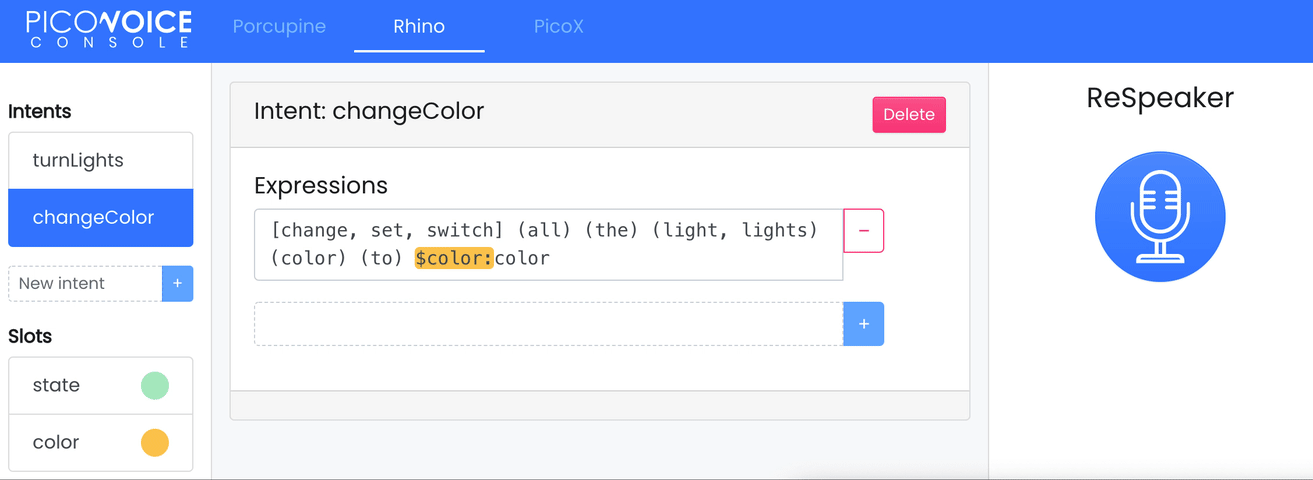
Ejemplos de Múltiples Palabras de Activación
Porcupine
Porcupine es un motor de palabras de activación altamente preciso y ligero. Permite construir aplicaciones habilitadas por voz que siempre están escuchando. Es
- usando redes neuronales profundas entrenadas en entornos del mundo real.
- compacto y computacionalmente eficiente. Es perfecto para IoT.
- multiplataforma. Raspberry Pi, BeagleBone, Android, iOS, Linux (x86_64), macOS (x86_64), Windows (x86_64), y navegadores web son compatibles. Además, los clientes empresariales tienen acceso al SDK ARM Cortex-M.
- escalable. Puede detectar múltiples comandos de voz que siempre están escuchando sin huella de tiempo de ejecución añadida.
- autoservicio. Los desarrolladores pueden entrenar modelos de palabras de activación personalizados usando Picovoice Console.
Para demostrar la capacidad de Picovoice también hemos preparado ejemplos de múltiples palabras de activación usando ReSpeaker 2-Mic Pi HAT con Raspberry Pi! Diferentes palabras de activación pueden configurarse para ejecutar ciertas tareas.
Este paquete contiene una demostración de línea de comandos para controlar los LEDs de ReSpeaker 2-Mic Pi HAT usando Porcupine.
Primeros Pasos con Múltiples Palabras de Activación
Ejecuta el siguiente comando en la terminal para instalar el controlador de demostración:
pip3 install ppnrespeakerdemo
Uso de Múltiples Palabras de Activación
Ejecuta lo siguiente en la terminal después de la instalación del controlador:
porcupine_respeaker_demo
Espera a que la demostración se inicialice e imprima [Listening] en la terminal. Di:
Picovoice
La demostración produce la salida:
detected 'Picovoice'
Las luces ahora están configuradas en green. Di:
Alexa
Las luces están configuradas en yellow ahora. Di:
Terminator
para apagar las luces.
Palabra de Activación a Colores
A continuación se muestran los colores asociados con las palabras de activación compatibles para esta demostración:
AlexaBumblebeeComputerHey GoogleHey SiriJarvisPicovoicePorcupineTerminator
Código Fuente del Ejemplo de Múltiples Palabras de Activación
Por favor, consulta el código fuente completo de este ejemplo aquí: https://github.com/Picovoice/porcupine/tree/master/demo/respeaker.
Detección de palabras clave con ReSpeaker 2-Mic Pi HAT y Mycroft Precise
Mycroft Precise es un motor de detección de palabras clave completamente de código abierto. Aunque tiene funcionalidad más limitada en comparación con Picovoice, también tiene una licencia más permisiva (Apache 2.0), que permite modificación y redistribución, incluyendo código cerrado y comercial, siempre que se preserve la licencia.
Para comenzar con Mycroft Precise, instala la última versión estable del fork de Mycroft Precise de Seeed:
sudo apt-get install libatlas-base-dev
pip3 install git+https://github.com/respeaker/mycroft_runner_simple.git
Nota: En una instalación nueva de Raspberry Pi OS podrías notar la siguiente advertencia al instalar esta demostración: El script picovoice_respeaker_demo está instalado en '/home/pi/.local/bin' que no está en PATH.
Esto significa que para ejecutar la demostración, necesitas añadir /home/pi/.local/bin a tu PATH del sistema:
echo 'export PATH="$HOME/bin:$HOME/.local/bin:$PATH"' >> ~/.bashrc
Luego puedes probar la instalación de Mycroft Precise simplemente ejecutando
mycroft-precise --model hey-mycroft
Si deseas integrar Mycroft Precise en tu propio proyecto, consulta el archivo README del repositorio de Github para obtener más información sobre la API.
Asistente Inteligente con ReSpeaker 2-Mic Pi HAT y Mycroft Core
Mycroft es un asistente de voz de código abierto hackeable. Es similar en funcionalidad a Amazon Alexa o Google Assistant, pero tiene una licencia más permisiva (Apache 2.0), que permite modificación y redistribución, incluyendo código cerrado y comercial, siempre que se preserve la licencia.
Esta sección está actualmente en desarrollo, añadiremos más detalles sobre el uso de Mycroft Core con Respeaker
Picovoice con ReSpeaker 2-Mic Pi HAT y Raspberry Pi Zero Primeros Pasos
Paso 1. Instala los controladores y configura el dispositivo como se describe en Instalación y configuración del controlador.
Luego clona el repositorio de github de Picovoice:
git clone --recurse-submodules https://github.com/Picovoice/picovoice.git
cd picovoice
Nota: Asegúrate de que los LEDs APA102 estén funcionando correctamente en el ReSpeaker 2-Mic Pi HAT con Raspberry Pi Zero.
Paso 2. Instala la librería wiringpi escribiendo lo siguiente en la terminal.
sudo apt-get install wiringpi
Paso 3. Desde la raíz del repositorio, escribe el siguiente comando en la terminal para instalar la demo de Picovoice para ReSpeaker 2-Mic Pi HAT.
gcc -std=c99 -O3 -o demo/respeaker-rpi0/picovoice_demo_mic \
-I sdk/c/include/ demo/respeaker-rpi0/picovoice_demo_mic.c \
-ldl -lasound -lwiringPi
Uso de la Demostración
La demostración utiliza el ReSpeaker 2-Mic Pi HAT en una Raspberry Pi Zero con tecnología Picovoice para controlar los LEDs. Esta demostración se activa con la palabra de activación "Picovoice" y estará lista para realizar acciones de seguimiento, como encender y apagar LEDs, y cambiar los colores de los LEDs.
Después de que la instalación haya terminado, escribe este comando desde la raíz del repositorio, para ejecutar la demostración en la terminal:
./demo/respeaker-rpi0/picovoice_demo_mic \
sdk/c/lib/raspberry-pi/arm11/libpicovoice.so \
resources/porcupine/lib/common/porcupine_params.pv \
resources/porcupine/resources/keyword_files/raspberry-pi/picovoice_raspberry-pi.ppn \
0.65 \
resources/rhino/lib/common/rhino_params.pv \
demo/respeaker/pvrespeakerdemo/respeaker_raspberry-pi.rhn \
0.5 \
plughw:CARD=seeed2micvoicec,DEV=0
Comandos de Voz
Aquí están los comandos de voz para esta demostración:
- Picovoice
La demostración produce:
wake word
- Enciende las luces
Deberías ver las luces encendidas y el siguiente mensaje en la terminal:
{
is_understood : 'true',
intent : 'turnLights',
slots : {
'state' : 'on',
}
}
La lista de comandos se muestra en la terminal:
context:
expressions:
turnLights:
- "[switch, turn] $state:state (all) (the) [light, lights]"
- "[switch, turn] (all) (the) [light, lights] $state:state"
changeColor:
- "[change, set, switch] (all) (the) (light, lights) (color) (to) $color:color"
slots:
state:
- "off"
- "on"
color:
- "blue"
- "green"
- "orange"
- "pink"
- "purple"
- "red"
- "white"
- "yellow"
también, puedes probar este comando para cambiar el color con:
- Picovoice, set the lights to orange
Apagar las luces con:
- Picovoice, turn off all lights
Demostración del Video de Demostración
Código Fuente de la Demostración
La demostración está construida con el SDK de Picovoice. El código fuente de la demostración está disponible en GitHub en https://github.com/Picovoice/picovoice/tree/master/demo/respeaker-rpi0.
Diferentes Palabras de Activación
El SDK de Picovoice incluye palabras de activación de muestra gratuitas licenciadas bajo Apache 2.0, incluyendo asistentes de voz principales (ej. "Hey Google", "Alexa") y divertidas como "Computer" y "Jarvis".
Comandos de Voz Personalizados
Los comandos de iluminación están definidos por un contexto de Voz-a-Intención de Picovoice. Puedes diseñar y entrenar contextos escribiendo la gramática permitida usando la Consola de Picovoice. Puedes probar tus cambios en el navegador mientras editas con el botón del micrófono. Ve a la Consola de Picovoice (https://picovoice.ai/console/) y regístrate para una cuenta. Usa el editor de Voz-a-Intención Rhino para hacer contextos, luego entrenalos para Raspberry Pi Zero.
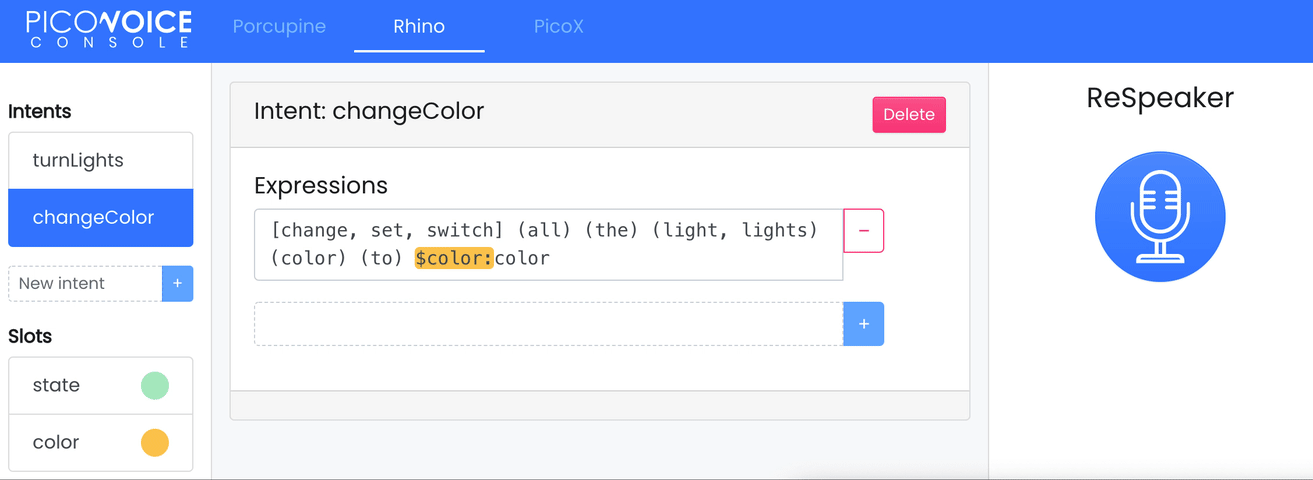
Ejemplos de Múltiples Palabras de Activación
Para demostrar la capacidad de Picovoice también hemos preparado ejemplos de múltiples palabras de activación usando ReSpeaker 2-Mic Pi HAT con Raspberry Pi Zero! Diferentes palabras de activación pueden configurarse para ejecutar ciertas tareas.
Este paquete contiene una demostración de línea de comandos para controlar los LEDs del ReSpeaker 2-Mic Pi HAT usando Porcupine.
Porcupine
Porcupine es un motor de palabras de activación altamente preciso y liviano. Permite construir aplicaciones habilitadas por voz que siempre escuchan. Es
- usando redes neuronales profundas entrenadas en entornos del mundo real.
- compacto y computacionalmente eficiente. Es perfecto para IoT.
- multiplataforma. Raspberry Pi, BeagleBone, Android, iOS, Linux (x86_64), macOS (x86_64), Windows (x86_64), y navegadores web están soportados. Adicionalmente, los clientes empresariales tienen acceso al SDK ARM Cortex-M.
- escalable. Puede detectar múltiples comandos de voz que siempre escuchan sin huella de tiempo de ejecución añadida.
- autoservicio. Los desarrolladores pueden entrenar modelos de palabras de activación personalizados usando la Consola de Picovoice.
Primeros Pasos con Múltiples Palabras de Activación
Paso 1 Instala la librería wiringpi (si no la has instalado ya) escribiendo lo siguiente en la terminal.
sudo apt-get install wiringpi
Luego clona el repositorio de github de Picovoice:
git clone --recurse-submodules https://github.com/Picovoice/porcupine.git
cd picovoice
Paso 2. Desde la raíz del repositorio, escribe el siguiente comando en la terminal para instalar la demostración de Porcupine para ReSpeaker 2-Mic Pi HAT.
gcc -std=c99 -O3 -o demo/respeaker-rpi0/porcupine_demo_mic \
-I include/ demo/respeaker-rpi0/porcupine_demo_mic.c \
-ldl -lasound -lwiringPi
Uso de Múltiples Palabras de Activación
Ejecuta lo siguiente en la terminal desde la raíz del repositorio:
./demo/respeaker-rpi0/porcupine_demo_mic \
lib/raspberry-pi/arm11/libpv_porcupine.so \
lib/common/porcupine_params.pv \
0.65 \
plughw:CARD=seeed2micvoicec,DEV=0 \
resources/keyword_files/raspberry-pi/alexa_raspberry-pi.ppn \
resources/keyword_files/raspberry-pi/computer_raspberry-pi.ppn \
resources/keyword_files/raspberry-pi/hey\ google_raspberry-pi.ppn \
resources/keyword_files/raspberry-pi/hey\ siri_raspberry-pi.ppn \
resources/keyword_files/raspberry-pi/jarvis_raspberry-pi.ppn \
resources/keyword_files/raspberry-pi/picovoice_raspberry-pi.ppn \
resources/keyword_files/raspberry-pi/porcupine_raspberry-pi.ppn \
resources/keyword_files/raspberry-pi/bumblebee_raspberry-pi.ppn \
resources/keyword_files/raspberry-pi/terminator_raspberry-pi.ppn
Wait for the demo to initialize and print [Listening] in the terminal. Say:
Picovoice
The demo outputs:
detected 'Picovoice'
Las luces ahora están configuradas en green. Di:
Alexa
Las luces están configuradas en yellow ahora. Di:
Terminator
para apagar las luces.
Palabra de Activación a Colores
A continuación se muestran los colores asociados con las palabras de activación compatibles para esta demostración:
AlexaBumblebeeComputerHey GoogleHey SiriJarvisPicovoicePorcupineTerminator
Código Fuente del Ejemplo de Múltiples Palabras de Activación
Por favor consulta el código fuente completo de este ejemplo aquí: https://github.com/Picovoice/porcupine/tree/master/demo/respeaker-rpi0.
Soporte Técnico de Picovoice
Si encuentras problemas técnicos usando Picovoice, por favor visita Picovoice para discusiones.
FAQ
P1: Error #include "portaudio.h" al ejecutar "sudo pip install pyaudio".
R1: Por favor ejecuta el siguiente comando para resolver el problema.
sudo apt-get install portaudio19-dev
P2: ¿Cómo cambiar la fuente de Raspbian Mirrors?
R2: Por favor consulte Raspbian Mirrors y siga las siguientes instrucciones para modificar la fuente al principio.
pi@raspberrypi ~ $ sudo nano /etc/apt/sources.list
Por ejemplo, sugerimos usar la fuente de Tsinghua para usuarios de China. Así que por favor modifica el sources.list como se muestra a continuación.
deb http://mirrors.tuna.tsinghua.edu.cn/raspbian/raspbian/ stretch main non-free contrib
deb-src http://mirrors.tuna.tsinghua.edu.cn/raspbian/raspbian/ stretch main non-free contrib